
Table des matières:
- Auteur John Day [email protected].
- Public 2024-01-30 09:07.
- Dernière modifié 2025-01-23 14:45.

C'est le deuxième cadre photo numérique que j'ai fait (voir Cadre photo numérique Cheap 'n Easy). Je l'ai fait comme cadeau de mariage pour un très bon ami à moi, et je pense que cela s'est très bien passé. Certes, le coût des cadres photo numériques a considérablement diminué au cours de la dernière année seulement, mais cela ne serait pas fait à la main, personnalisé ou particulièrement intéressant à lire sur Instructables.com, n'est-ce pas ?
Étape 1: les pièces


Je pense que ce modèle de cadre photo numérique sera plus facile à suivre pour les autres que mon premier cadre photo numérique. J'ai beaucoup appris en faisant mon premier et cela s'est montré lors de la création de celui-ci. S'il vous plaît regardez mon autre Instructable "Cheap 'n Easy Digital Picture Frame" pour des photos du câblage puisque tout ce que j'ai sont des photos "finies" de ce nouveau. Alors, voici la liste des "pièces": * Shadow Box pour 12 $ à partir de Hobby Lobby (doit être d'environ 1 1/2" d'épaisseur pour loger les entrailles) * Écran LCD Sony 5" PSOne sur eBay pour environ 40 $ (assurez-vous d'obtenir l'adaptateur secteur qui l'accompagne également car vous aurez besoin du …) * Adaptateur secteur LCD Sony PSOne (ou tout adaptateur secteur évalué de 7,2 V à 9 V qui fournit 1 ampère de courant ou plus) * Visionneuse de photos numériques SanDisk (environ 12 $ d'eBay si je me souviens bien) - La deuxième photo ci-dessous est de la page Instructable de mon premier cadre photo numérique. La visionneuse d'images prend de nombreux types de cartes mémoire et lit automatiquement un diaporama sur votre téléviseur via vidéo composite ou S-vidéo. Nous utiliserons du composite par souci de simplicité. * Tapis coupé aux dimensions de votre cadre * Interrupteur d'alimentation * Prise d'alimentation de l'écran LCD Sony PSOne * Fer à souder, soudure, flux, fils, etc. (si vous ne les avez pas et ne sais pas comment les utiliser, consultez tous les excellents tutoriels trouvés sur ce site et partout sur Internet. Google est votre ami; le but de ce Instructable n'est pas de vous apprendre à souder ou les bases des bases de électronique.) * Quelque chose pour couvrir le dos, comme le dos d'origine à la boîte d'ombre ou un gros morceau de plastique ou de bois ou quelque chose. Plus d'informations à ce sujet dans l'étape de construction.
Étape 2: Câblage
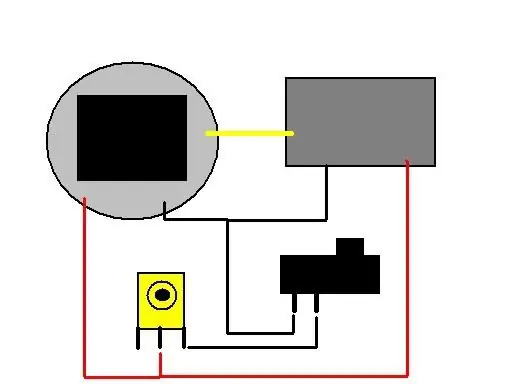
Le câblage est à peu près aussi basique que l'électronique. Vous avez un écran, une visionneuse d'images, une prise d'alimentation et un interrupteur d'alimentation.
Sur l'écran PSOne, connectez votre alimentation à l'endroit près du bas de la carte à l'arrière marqué "7.5v" - ne vous inquiétez pas, cela prend de 7.2v à 9.6v donc vous n'avez pas à être totalement exact, juste dans cette plage. Connectez la terre à n'importe quel endroit à l'arrière marqué "Gnd 1" ou "Gnd 2" ou quelque chose comme ça. Pour la vidéo, connectez la vidéo de la visionneuse de photos à "EXT_V" à l'arrière de l'écran PSOne.
Étape 3: faire le dos

J'ai utilisé du plastique styrène à fort impact que j'avais sous la main, bien que de nombreux autres matériaux puissent être utilisés. À l'origine, j'avais prévu d'utiliser l'arrière de la boîte d'ombre qui l'accompagnait, mais les entrailles à l'intérieur étaient juste un peu trop épaisses, je devais donc faire quelque chose qui affleure le dos et non le rebord intérieur. J'ai utilisé du noir parce que la plupart des cadres ont un dos noir - c'est discret.
Suggestions de matériaux pour faire le dos avec: Bois, plexiglas, plastique, carton (pas si c'est un cadeau, espèce de ringard !), tout ce sur quoi vous pouvez mettre la main. J'ai collé/exposé à chaud des "entretoises filetées" que j'ai obtenues de Westlake Ace Hardware dans les coins. J'ai ensuite utilisé du papier comme modèle et marqué où percer le support en plastique pour les trous de vis et où couper le trou pour l'interrupteur d'alimentation, la prise d'alimentation et un trou pour atteindre les boutons de la visionneuse d'images.
Étape 4: Instructions d'utilisation
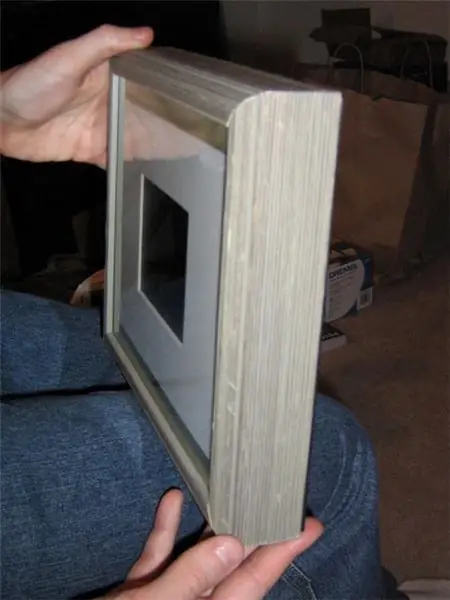
Mec, celui-ci est un dur à cuire:
1) Dévissez 2) Insérez la carte mémoire 3) Remettez les vis 4) Branchez le cordon d'alimentation 5) Allumez, asseyez-vous et laissez-vous hypnotiser par la beauté de votre travail !
Conseillé:
YADPF (ENCORE un autre cadre photo numérique): 7 étapes (avec photos)

YADPF (YET Another Digital Picture Frame): Je sais que ce n'est pas nouveau, je sais, j'ai vu certains de ces projets ici, mais j'ai toujours voulu construire mon propre cadre photo numérique. Tous les cadres photo que j'ai vus sont sympas, mais je cherchais autre chose, je cherche un très beau fr
Cadre photo numérique, lié au WiFi – Raspberry Pi : 4 étapes (avec photos)

Cadre photo numérique, lié au WiFi – Raspberry Pi : il s'agit d'un moyen très simple et peu coûteux d'accéder à un cadre photo numérique – avec l'avantage d'ajouter/supprimer des photos via WiFi via « cliquer et faire glisser » à l'aide d'un programme de transfert de fichiers (gratuit). . Il peut être alimenté par le minuscule Pi Zero de 4,50 £. Vous pouvez également transférer
55 pouces, écran de cadre photo numérique 4K pour environ 400 $ : 7 étapes (avec photos)

55 pouces, écran de cadre photo numérique 4K pour environ 400 $ : il existe de nombreux tutoriels sur la façon de créer un superbe cadre photo numérique avec un raspberry pi. Malheureusement, le rpi ne prend pas en charge la résolution 4K. l'Odroid C2 peut facilement gérer la résolution 4K, mais aucun de ces didacticiels rpi ne fonctionne pour l'unité C2. ça a pris
Cadre photo numérique recyclé avec assistant virtuel : 7 étapes (avec photos)

Cadre photo numérique recyclé avec assistant virtuel : Salut tout le monde ! Cette instructable est née d'un ordinateur portable divisé en deux, acheté à un ami. La première tentative d'un tel projet était mon cadre photo numérique Lego, cependant, étant un utilisateur enthousiaste de Siri et de Google Now, j'ai décidé de le prendre dans un nouveau
Cadre photo numérique Steam Punk de 8" : 13 étapes (avec photos)

Steam Punk Digital 8" Picture Frame : Cette instructable montre la construction physique d'un petit cadre photo numérique dans le style steam punk. Le cadre est alimenté par un modèle Raspberry Pi B+. Ses dimensions ne sont que de 8 po dans la diagonale et il s'adaptera très bien sur un petit bureau ou une étagère. Dans mon
